Wird Ihr Android-Telefon automatisch neu gestartet? Wir zeigen Ihnen, warum das passiert und wie Sie das Gerät wieder normal funktionieren lassen.
Android ist ein stabiles mobiles Betriebssystem, aber es ist nicht vor schwerwiegenden Problemen gefeit. Fehlerhafte Systemsoftwareversionen, nicht optimierte Apps, beschädigte Anwendungscaches usw. können leicht zu systemweiten Abstürzen führen, die das Gerät dazu zwingen, sich selbst neu zu starten. Arbeiten Sie sich durch die folgenden Vorschläge und Lösungen, um ein Android-Telefon zu reparieren, das ständig neu startet.
1. Suchen Sie nach Android-Systemsoftware-Updates
Ein Android-Telefon, auf dem eine veraltete oder frühe Version einer wichtigen Systemsoftwareversion ausgeführt wird, ist anfällig für zufällige oder häufige Neustarts. Daher ist es eine gute Idee, zunächst nach neueren Android-Updates zu suchen, da diese häufig hartnäckige Fehler beheben und die Leistung im Allgemeinen verbessern.
Auch wenn Ihr Android-Telefon nicht die neueste Android-Version unterstützt, müssen Sie trotzdem alle ausstehenden Sicherheits- oder Stabilitätsupdates installieren.
Um das zu tun:
1. Öffnen Sie die App Einstellungenüber den Startbildschirm oder die App-Schublade.
2. Scrollen Sie nach unten und tippen Sie auf System.
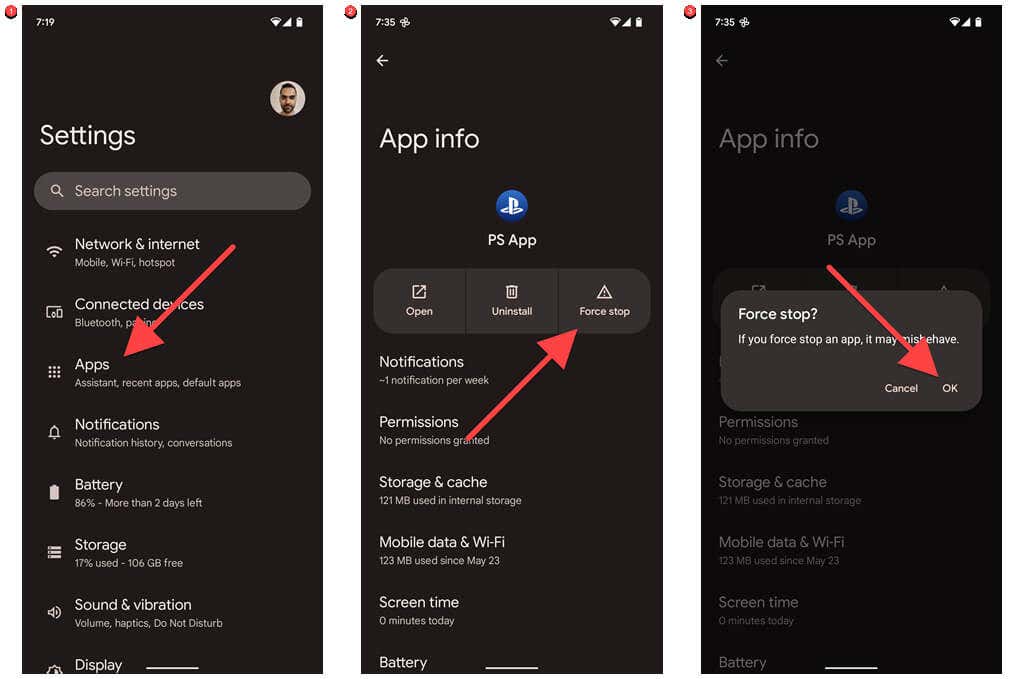
3. Wählen Sie Systemupdate.
4. Wählen Sie Nach Updates suchen.
5. Laden Sie alle ausstehenden Systemsoftware-Updates herunter und installieren Sie sie.
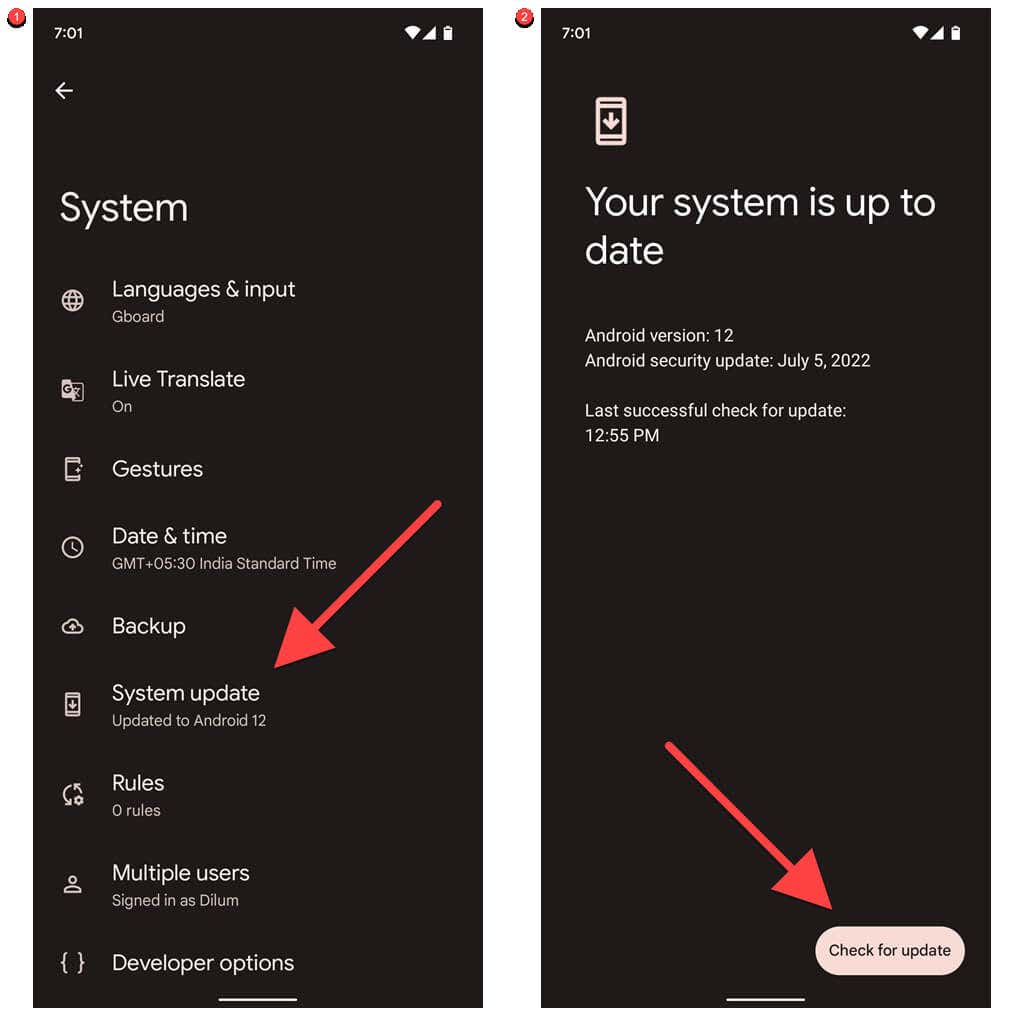
In seltenen Fällen können einige Android-Updates oder Beta-Versionen Fehler verursachen, die einen Neustart Ihres Telefons verursachen. Wenn Sie nicht auf das nächste Update warten können (das das Problem beheben könnte), ziehen Sie Downgrade auf eine ältere Android-Version in Betracht. Es handelt sich jedoch um eine letzte Maßnahme, die Sie nur dann ergreifen müssen, wenn keine der nachfolgenden Korrekturen funktioniert.
2. Cache-Partition in Android löschen
Beschädigte temporäre Systemdateien in Android sind ein weiterer Grund für zufällige Geräteneustarts. Versuchen Sie, die Cache-Partition im internen Speicher Ihres Telefons in Wiederherstellungsmodus zu löschen und prüfen Sie, ob das einen Unterschied macht.
Das Aufrufen des Wiederherstellungsmodus unterscheidet sich je nach Android-Version und Telefonmodell. Als Beispiel sehen Sie hier, wie das auf einem Google Pixel geht.
1. Drücken Sie gleichzeitig die Tasten Powerund Lauterund tippen Sie auf Ausschalten, um Ihr Gerät auszuschalten.
2. Halten Sie gleichzeitig die Tasten PowerundLeisergedrückt, bis ein Bildschirm mit einem roten Ausrufezeichen angezeigt wird..
3. Verwenden Sie die Lautstärke-Tasten, um durch die verfügbaren Optionen zu blättern, bis Sie Wiederherstellungsmodusauswählen. Drücken Sie dann die Power-Taste.
4. Drücken Sie auf dem Bildschirm mit dem Android-Symbol kurz die Tasten Powerund Lauter, bis Ihre Wiederherstellungsoptionen angezeigt werden.
5. Markieren Sie die OptionCache-Partition löschenmithilfe der Volume-Tasten.
6. Wählen Sie zum Bestätigen die Schaltfläche Power.
Wenn die Option Cache-Partition löschennicht angezeigt wird, verbinden Sie Ihr Telefon über USB mit einem Computer und versuchen Sie es erneut. Wenn es immer noch nicht angezeigt wird, unterstützt Ihr Telefonhersteller wahrscheinlich das Löschen der Cache-Partition nicht.
3. Aktualisieren Sie alle Android-Apps auf die neuesten Versionen
Die Installation der neuesten App-Updates ist eine weitere hervorragende Möglichkeit, Geräteabsturzfehler zu vermeiden, die durch nicht optimierte oder veraltete Android-Apps verursacht werden. Es gibt verschiedene Methoden zum Aktualisieren der Apps auf einem Android-Gerät, aber hier ist die einfachste davon:
1. Öffnen Sie die Google Play Store-App auf Ihrem Android-Gerät und tippen Sie oben rechts auf dem Bildschirm auf Ihr Profilporträt.
2. Tippen Sie auf Apps verwaltenund Geräte.
3. Tippen Sie aufAlle aktualisierenunterVerfügbare Updates.
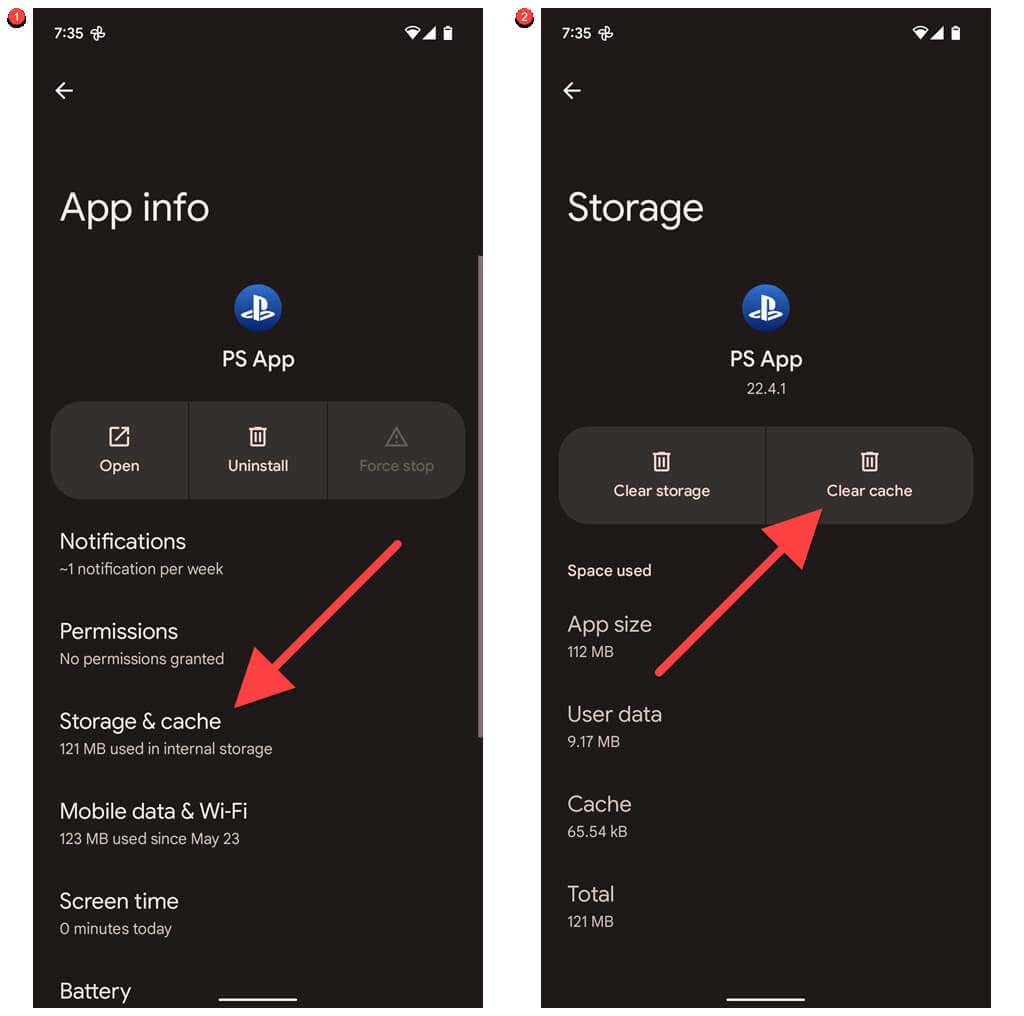
Wenn Sie Apps einzeln aktualisieren möchten, wechseln Sie zur Registerkarte Verwaltenund wählen Sie Updates verfügbaraus. Wählen Sie dann die App oder Apps aus, die Sie aktualisieren möchten, und tippen Sie auf das Symbol Aktualisieren.
4. Löschen Sie beschädigte App-Caches
Wenn eine bestimmte App einen Neustart Ihres Android-Geräts verursacht, vergessen Sie nicht, sie zu aktualisieren. Wenn das Problem erneut auftritt, beenden Sie die Ausführung der App im Hintergrund und leeren Sie den Cache. Dadurch werden Abstürze behoben, die durch beschädigte temporäre App-Daten verursacht werden. Gehen Sie dazu wie folgt vor:
1. Öffnen Sie die App Einstellungenund wählen Sie Apps.
2. Suchen Sie die problematische App und tippen Sie darauf.
3. Tippen Sie auf Stopp erzwingen>OK.
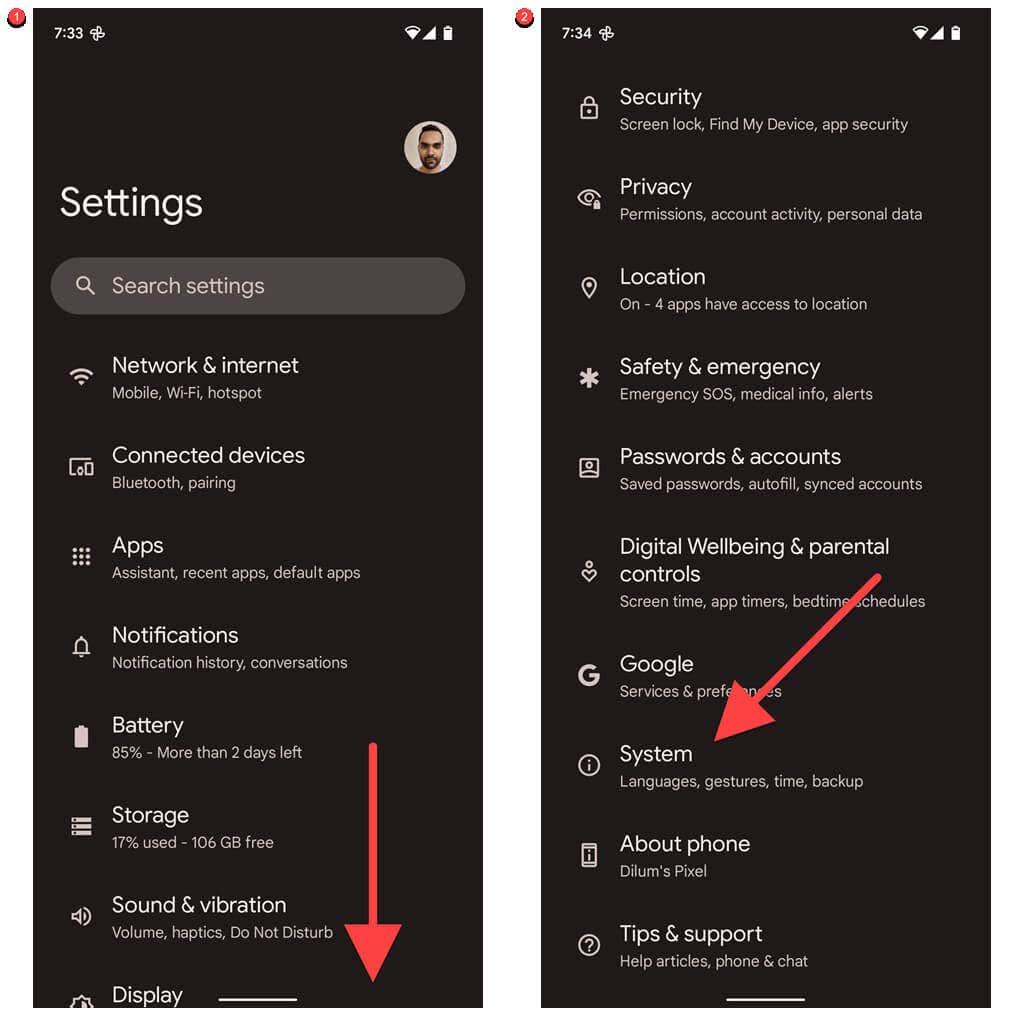
4. Tippen Sie auf Speicherund Cache.
5. Tippen Sie auf Cache leeren.
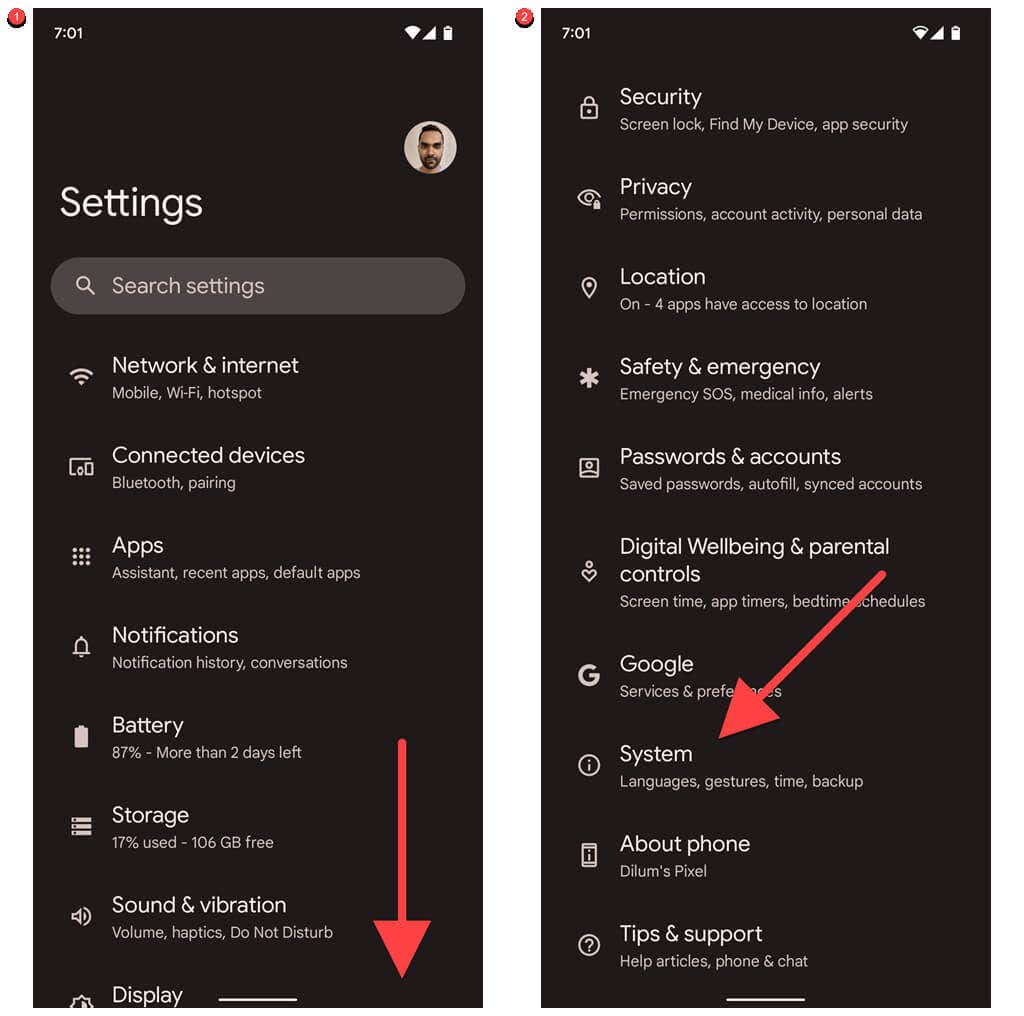
Wenn sich das Problem dadurch nicht lösen lässt, wenden Sie sich an den App-Entwickler, um Hilfe zu erhalten (Kontaktinformationen finden Sie auf der Play Store-Seite der App), deinstallieren Sie die App und installieren Sie sie erneut oder Laden Sie eine stabile Version der App von der Seite..
5. Testen Sie Ihr Android-Telefon im abgesicherten Modus
Der abgesicherte Modus von Android ist eine abgespeckte Umgebung, in der nur native Apps funktionieren und die Ihnen dabei hilft, festzustellen, ob Apps von Drittanbietern für den Neustart des Geräts verantwortlich sind.
Der Prozess von Laden eines Android-Telefons im abgesicherten Modus unterscheidet sich je nach Hersteller und Modell. Auf einem Google Pixel müssen Sie beispielsweise Folgendes tun:
1. Halten Sie gleichzeitig die Tasten Powerund Lautergedrückt, um die Energieoptionen Ihres Telefons aufzurufen.
2. Tippen und halten Sie das Symbol Neustart, bis das Popup-Fenster „Im abgesicherten Modus neu starten“ angezeigt wird.
3. Tippen Sie auf OK.
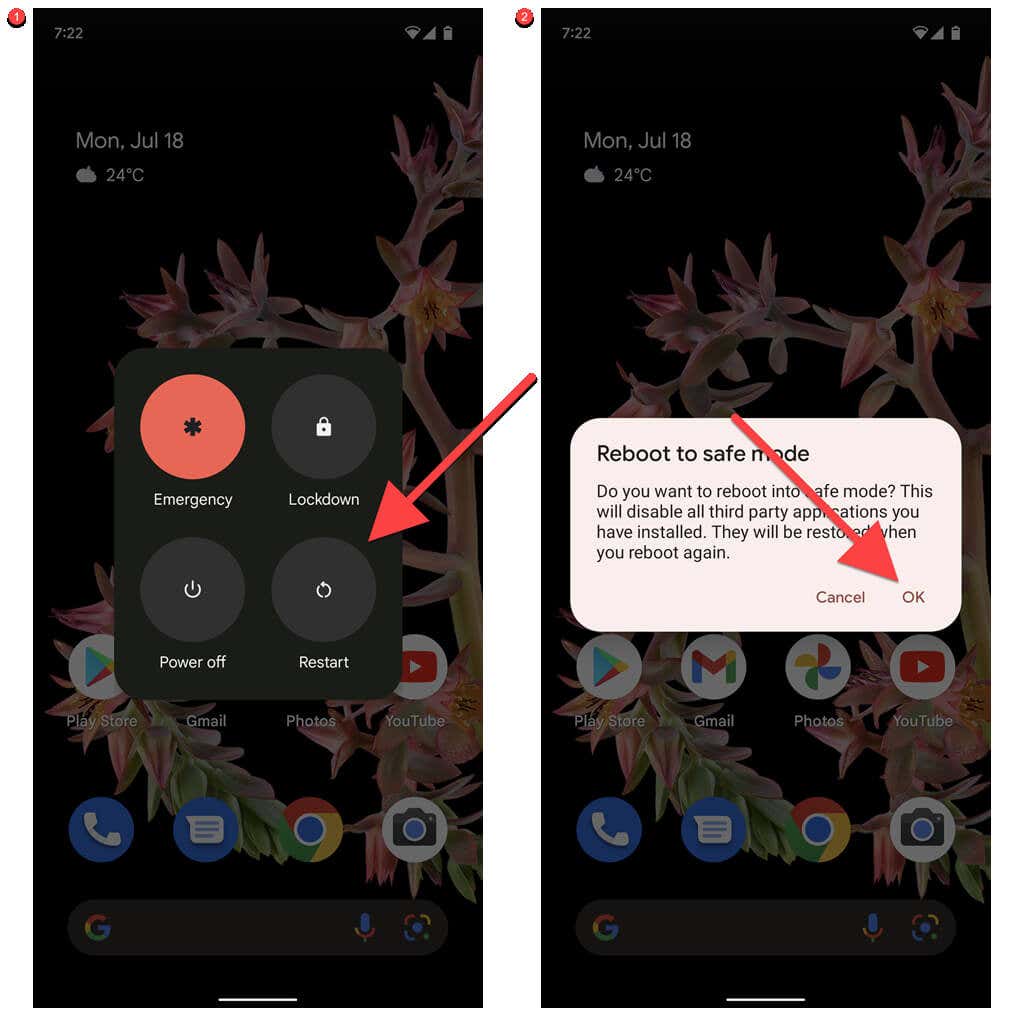
Wenn Ihr Telefon im abgesicherten Modus nicht mehr neu startet, löschen Sie alle kürzlich installierten Drittanbieter-Apps und starten Sie Ihr Telefon normal neu. Installieren Sie dann alles neu, bis Sie die problematische App identifiziert haben.
6. Entfernen Sie Gehäuse, externe Batterien und Zubehör
Sperrige Hüllen, externe Akkus und anderes Zubehör eines Android-Telefons können es erhitzen und zum Ausschalten oder Neustarten zwingen. Entfernen Sie sie und prüfen Sie, ob dadurch ein Neustart des Geräts verhindert wird.
7. Geben Sie Speicherplatz auf Ihrem Android frei
Wenn auf Ihrem Android-Telefon fast kein Speicherplatz mehr vorhanden ist, wundern Sie sich nicht über zufällige Systemabschaltungen und Neustarts. So geben Sie Speicherplatz auf Ihrem Android-Gerät frei:
1. Öffnen Sie die App Einstellungenauf Ihrem Android-Telefon.
2. Scrollen Sie nach unten und tippen Sie auf Speicher.
3. Stöbern Sie in den Speicherkategorien – Apps, Dokumente & andere, Bilderusw. –, um unerwünschte Elemente von Ihrem Gerät zu löschen, oder tippen Sie aufGeben Sie Speicherplatz freiund befolgen Sie die Reinigungsvorschläge, um schnell Speicherplatz freizugeben.
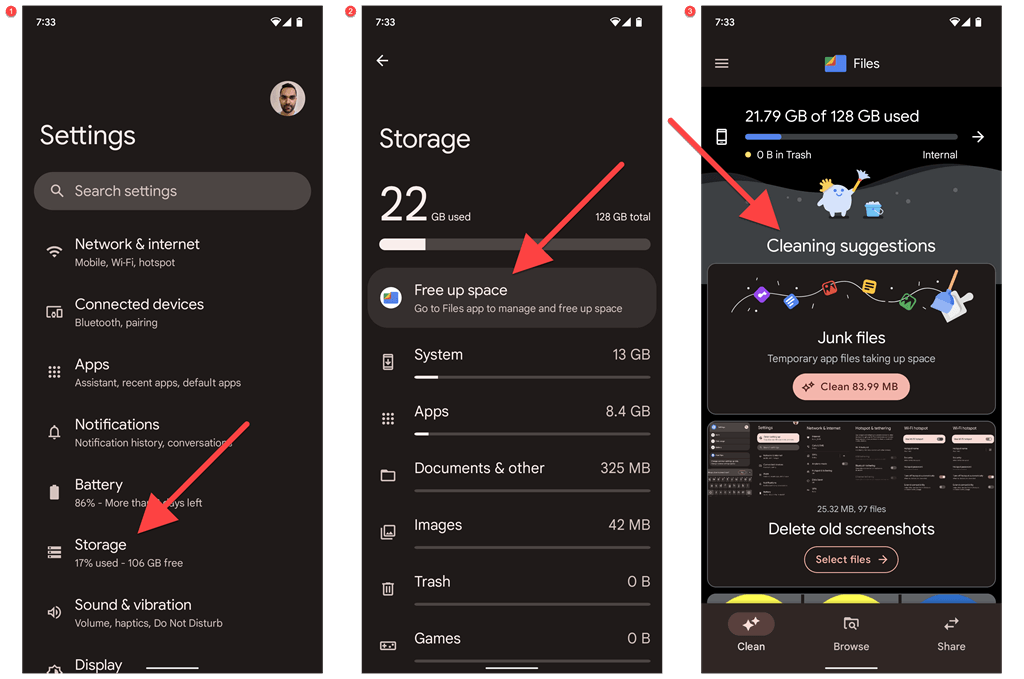
Tipp: Um sicherzustellen, dass Sie immer über genügend freien Speicherplatz auf dem internen Speicher Ihres Android verfügen, sollten Sie Verwenden einer SD-Karte zum Speichern von Dateien berücksichtigen.
8. Überprüfen Sie den Akkuzustand Ihres Telefons
Die Verschlechterung des Akkus auf einem Android-Gerät kann bei zufälligen Abschaltungen und Neustarts eine Rolle spielen. Wenn Sie Ihr Telefon seit mindestens einem Jahr verwenden, empfiehlt es sich, den Zustand des Akkus zu überprüfen. Dafür gibt es mehrere Möglichkeiten:
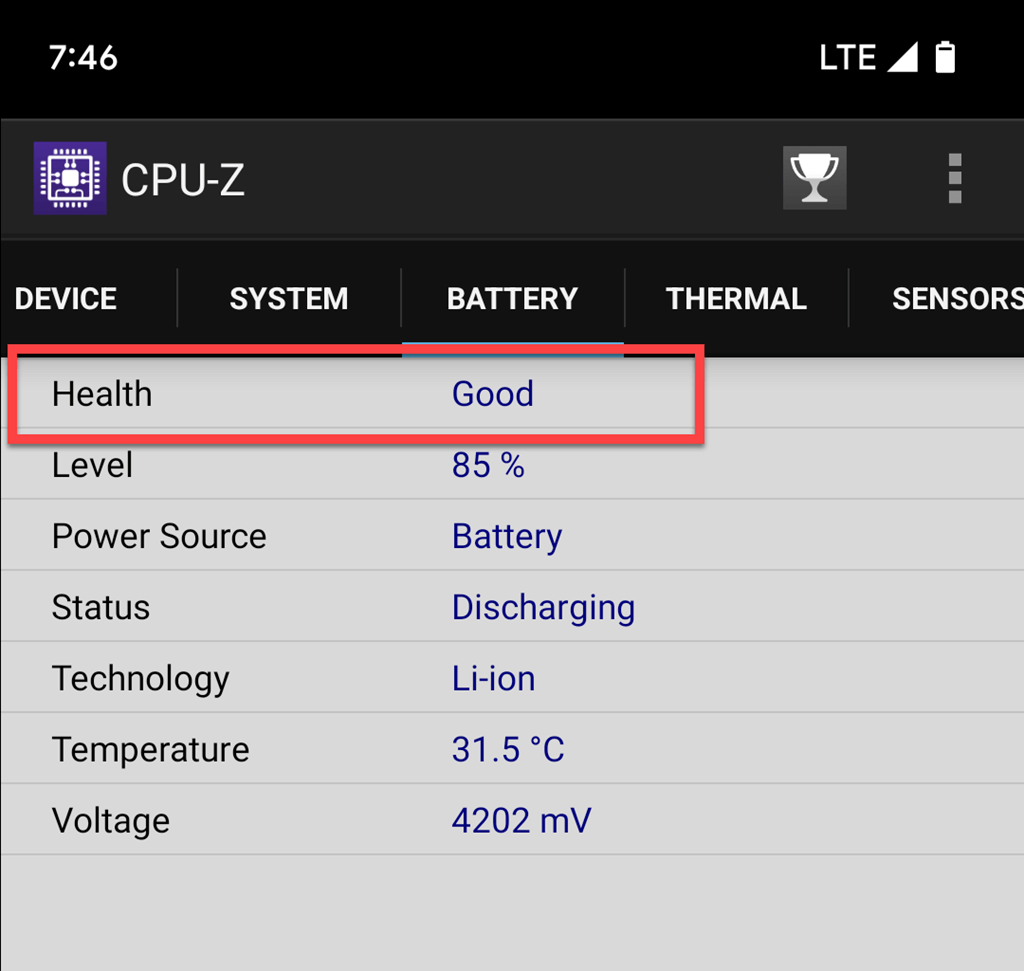
Wenn der Akkuzustand Ihres Android-Telefons nicht gut ist, empfehlen wir Ihnen dringend, einen Austausch des Akkus in Betracht zu ziehen.
9. Führen Sie einen Android-Zurücksetzen auf die Werkseinstellungen durch
Wenn Ihr Android-Telefon immer wieder neu startet, sollten Sie darüber nachdenken, es auf die Werkseinstellungen zurückzusetzen. Dadurch werden alle Android-Einstellungen auf ihre Standardeinstellungen zurückgesetzt und alle zugrunde liegenden softwarebezogenen Konflikte beseitigt, die zu Fehlfunktionen Ihres Telefons führen können.
Dadurch gehen alle Daten auf Ihrem Gerät verloren. Stellen Sie daher sicher, dass Sie alle Daten auf einem Computer, einer SD-Karte oder einem Cloud-Speicherdienst sichern, bevor Sie beginnen. So setzen Sie Ihr Android-Telefon zurück:
1. Öffnen Sie die App Einstellungen.
2. Scrollen Sie nach unten und tippen Sie auf System.
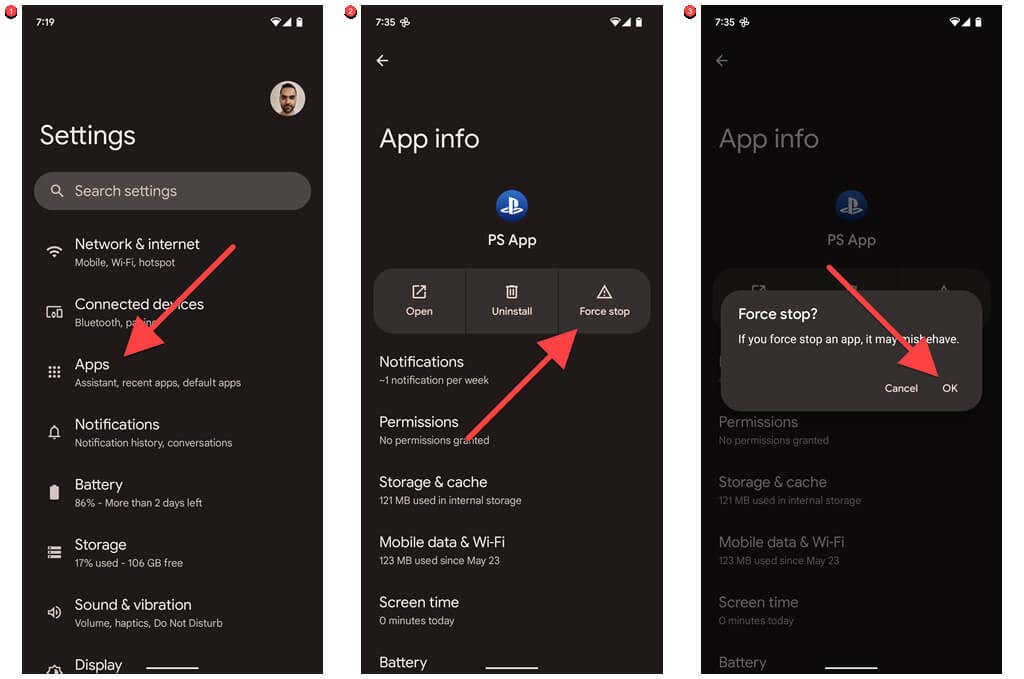
3. Tippen Sie auf Optionen zurücksetzen.
4. Tippen Sie auf „Alle Daten löschen (Werksreset)“.
5. Tippen Sie zur Bestätigung auf Alle Daten löschen.
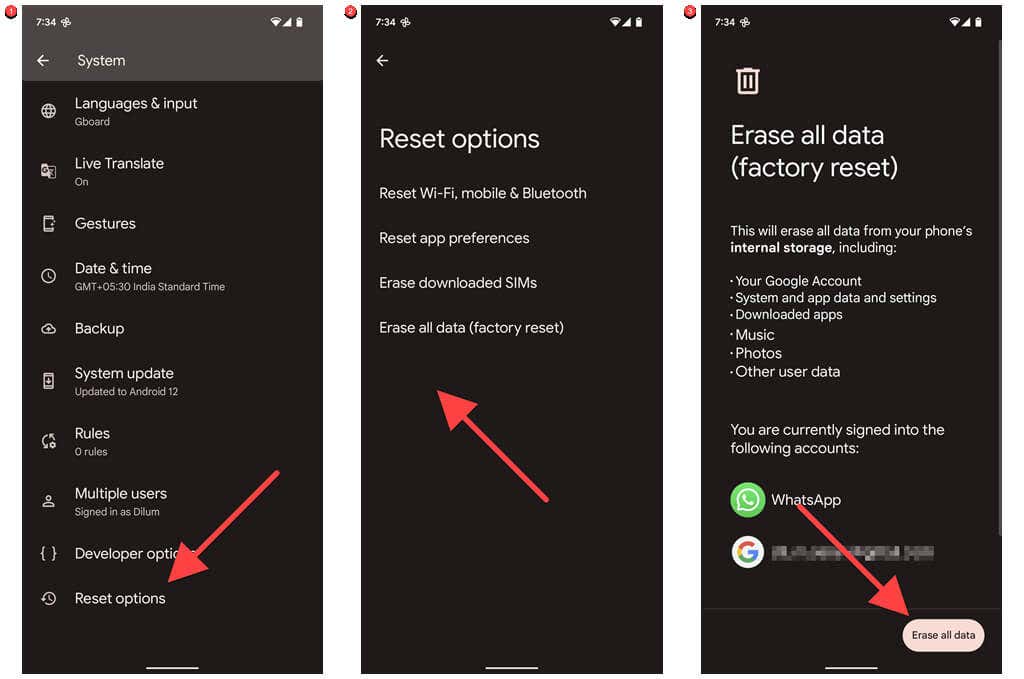
Wenn Sie Probleme beim Ausführen der oben genannten Schritte haben (z. B. wenn Ihr Telefon neu startet, bevor Sie etwas tun können), können Sie reset the device to factory defaults in Wiederherstellungsmodus.
Was können Sie sonst noch tun?
Wenn Ihr Android-Telefon auch nach dem Zurücksetzen auf die Werkseinstellungen weiterhin neu startet, liegt möglicherweise ein Hardwareproblem vor, z. B. ein defekter Akku oder eine fehlerhafte Hauptplatine. Wenden Sie sich zur weiteren Fehlerbehebung an den Hersteller Ihres Telefons oder bringen Sie es zu Ihrem örtlichen Reparaturdienst.
.